 Tutoriel logiciel
Tutoriel logiciel
 Logiciel de bureau
Logiciel de bureau
 Les 6 meilleurs conseils pour formater vos graphiques Excel
Les 6 meilleurs conseils pour formater vos graphiques Excel
Les 6 meilleurs conseils pour formater vos graphiques Excel
Feb 06, 2025 pm 08:54 PMExcel Chart Formatting Skills: Améliorer l'effet de visualisation des données
Cet article partagera quelques conseils pratiques pour améliorer la visualisation des cartes Excel pour vous aider à créer des graphiques plus clairs et plus attrayants. Excel a plusieurs styles de graphiques intégrés, mais pour les meilleurs résultats, nous recommandons la mise en forme personnalisée.
1. Les graphiques n'ont pas besoin d'être ennuyeux. Le contexte approprié peut améliorer l'attractivité du graphique et rendre les données plus claires et plus faciles à comprendre.
Vous pouvez ajouter des images ou des couleurs sous forme d'arrière-plan. Par exemple, l'utilisation d'images architecturales et de fond de coucher de soleil rend le graphique plus percutant visuellement.
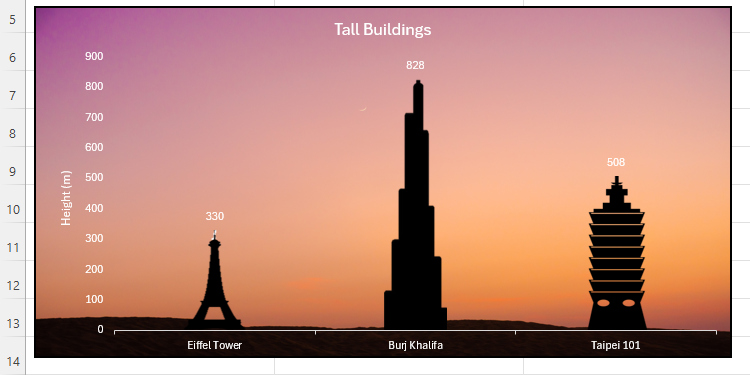 Même des ajustements de couleurs subtils peuvent faire ressortir le graphique. La clé est d'avoir un contraste suffisant entre l'arrière-plan et les points de données pour garantir que le graphique est facile à lire.
Même des ajustements de couleurs subtils peuvent faire ressortir le graphique. La clé est d'avoir un contraste suffisant entre l'arrière-plan et les points de données pour garantir que le graphique est facile à lire.
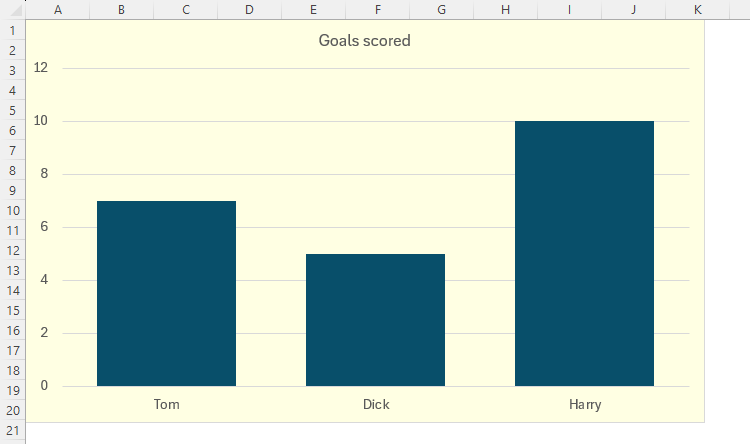 Comment faire fonctionner: double-cliquez sur le bord du graphique et sélectionnez le menu "Remplir" dans le volet "Format graphique".
Comment faire fonctionner: double-cliquez sur le bord du graphique et sélectionnez le menu "Remplir" dans le volet "Format graphique".
 Sélectionnez le type de remplissage, tel que le "remplissage de couleur unie" pour sélectionner la couleur et ajuster la transparence; ou sélectionner "Image ou remplissage de texture" pour insérer l'image.
Sélectionnez le type de remplissage, tel que le "remplissage de couleur unie" pour sélectionner la couleur et ajuster la transparence; ou sélectionner "Image ou remplissage de texture" pour insérer l'image.

 N'oubliez pas que la lisibilité des graphiques est cruciale. évitez d'utiliser des couleurs trop vives ou des arrière-plans texturés complexes.
N'oubliez pas que la lisibilité des graphiques est cruciale. évitez d'utiliser des couleurs trop vives ou des arrière-plans texturés complexes.
2.
Un ajustement intelligent de la plage d'axe peut rendre les données du graphique plus efficaces pour utiliser l'espace, en évitant des données trop denses ou des blancs inutiles.




Lorsque les données changent, la plage d'axe doit être réajustée pour garantir que le graphique reflète avec précision les données. Vous pouvez également régler l'unité primaire et les unités secondaires pour contr?ler les intervalles des échelles d'axe.
3. L'espacement des points de données dans le graphique Excel est exprimé en pourcentages. L'espacement par défaut peut être trop important, affectant la comparaison des données.

 Comment fonctionner: cliquez avec le bouton droit sur le point de données, sélectionnez "Définir le format des séries de données" et ajustez "Largeur d'espace" dans le volet "Set Chart Format".
Comment fonctionner: cliquez avec le bouton droit sur le point de données, sélectionnez "Définir le format des séries de données" et ajustez "Largeur d'espace" dans le volet "Set Chart Format".

évitez la complexité excessive des graphiques. Tous les outils Excel ne sont pas nécessaires. Sélectionnez le bon élément pour obtenir les meilleurs résultats.


ou utilisez le bouton Réinitialiser pour faire correspondre le style pour restaurer le style par défaut.

5.
 Les lignes de grille de feuille de calcul peuvent affecter la lisibilité du graphique, surtout si l'arrière-plan du graphique est transparent ou translucide.
Les lignes de grille de feuille de calcul peuvent affecter la lisibilité du graphique, surtout si l'arrière-plan du graphique est transparent ou translucide.
Décochez les "lignes de grille" dans l'onglet Affichage pour rendre le graphique plus clair.

6.
Une fois le graphique terminé le formatage, enregistrez-le comme modèle de réutilisation à l'avenir.

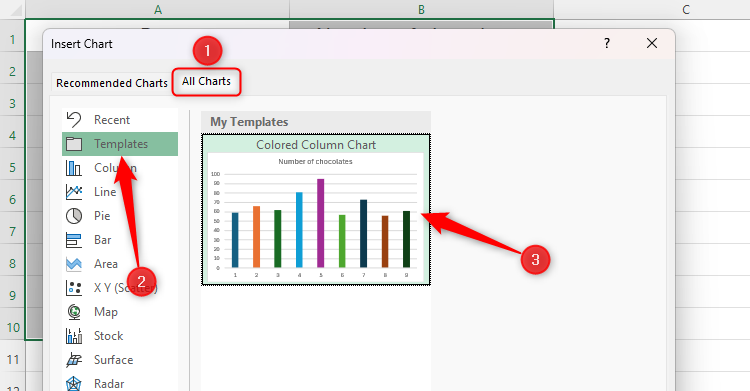
La clé du formatage des graphiques est d'optimiser la lisibilité et de maintenir la cohérence. Outre les graphiques à secteurs communs et les graphiques à barres, n'oubliez pas d'essayer d'autres types de graphiques tels que les graphiques en cascade et les graphiques de Sunburst.
Ce qui précède est le contenu détaillé de. pour plus d'informations, suivez d'autres articles connexes sur le site Web de PHP en chinois!

Outils d'IA chauds

Undress AI Tool
Images de déshabillage gratuites

Undresser.AI Undress
Application basée sur l'IA pour créer des photos de nu réalistes

AI Clothes Remover
Outil d'IA en ligne pour supprimer les vêtements des photos.

Clothoff.io
Dissolvant de vêtements AI

Video Face Swap
échangez les visages dans n'importe quelle vidéo sans effort grace à notre outil d'échange de visage AI entièrement gratuit?!

Article chaud

Outils chauds

Bloc-notes++7.3.1
éditeur de code facile à utiliser et gratuit

SublimeText3 version chinoise
Version chinoise, très simple à utiliser

Envoyer Studio 13.0.1
Puissant environnement de développement intégré PHP

Dreamweaver CS6
Outils de développement Web visuel

SublimeText3 version Mac
Logiciel d'édition de code au niveau de Dieu (SublimeText3)
 Comment se regrouper par mois dans Excel Pivot Table
Jul 11, 2025 am 01:01 AM
Comment se regrouper par mois dans Excel Pivot Table
Jul 11, 2025 am 01:01 AM
Le regroupement par mois dans une table de pivot Excel vous oblige à vous assurer que la date est formatée correctement, puis à insérer la table de pivot et à ajouter le champ de date, et enfin cliquez avec le bouton droit sur le groupe pour sélectionner l'agrégation "mois". Si vous rencontrez des problèmes, vérifiez s'il s'agit d'un format de date standard et que la plage de données est raisonnable et ajustez le format numéro pour afficher correctement le mois.
 Comment réparer le point de vue automatique dans Microsoft 365
Jul 07, 2025 pm 12:31 PM
Comment réparer le point de vue automatique dans Microsoft 365
Jul 07, 2025 pm 12:31 PM
Liens rapides Vérifiez l'état du fichier de la vague automatique de la fichier
 Comment changer Outlook en thème sombre (mode) et l'éteindre
Jul 12, 2025 am 09:30 AM
Comment changer Outlook en thème sombre (mode) et l'éteindre
Jul 12, 2025 am 09:30 AM
Le tutoriel montre comment basculer le mode clair et sombre dans différentes applications Outlook et comment garder un volet de lecture blanc dans le thème noir. Si vous travaillez fréquemment avec votre e-mail tard dans la nuit, Outlook Dark peut réduire la fatigue oculaire et
 Comment répéter les lignes d'en-tête sur chaque page lors de l'impression Excel
Jul 09, 2025 am 02:24 AM
Comment répéter les lignes d'en-tête sur chaque page lors de l'impression Excel
Jul 09, 2025 am 02:24 AM
Pour configurer les en-têtes répétitifs par page lorsque Excel imprime, utilisez la fonction "Top Title Row". étapes spécifiques: 1. Ouvrez le fichier Excel et cliquez sur l'onglet "Page de mise en page"; 2. Cliquez sur le bouton "Imprimer le titre"; 3. Sélectionnez "Top Title Line" dans la fenêtre contextuelle et sélectionnez la ligne à répéter (comme la ligne 1); 4. Cliquez sur "OK" pour terminer les paramètres. Les notes incluent: uniquement les effets visibles lors de l'impression de prévisualisation ou d'impression réelle, évitez de sélectionner trop de lignes de titre pour affecter l'affichage du texte, les différentes feuilles de calcul doivent être définies séparément, Excelonline ne prend pas en charge cette fonction, nécessite la version locale, le fonctionnement de la version MAC est similaire, mais l'interface est légèrement différente.
 Comment capturer la capture sur Windows PCS: Windows 10 et 11
Jul 23, 2025 am 09:24 AM
Comment capturer la capture sur Windows PCS: Windows 10 et 11
Jul 23, 2025 am 09:24 AM
Il est courant de vouloir prendre une capture d'écran sur un PC. Si vous n'utilisez pas un outil tiers, vous pouvez le faire manuellement. Le moyen le plus évident est d'appuyer sur le bouton PRT SC / ou d'imprimer le bouton SCRN (touche d'écran d'impression), qui saisira l'ensemble de l'écran PC. Tu fais
 Où les équipes se réunissent-elles enregistrées?
Jul 09, 2025 am 01:53 AM
Où les équipes se réunissent-elles enregistrées?
Jul 09, 2025 am 01:53 AM
MicrosoftTeamsRecordingsArestoredIntheCloud, généralement INOONEDRIVEORSHAREPOINT.1.Recordings, insuffisant de manière "
 Comment trouver la deuxième plus grande valeur dans Excel
Jul 08, 2025 am 01:09 AM
Comment trouver la deuxième plus grande valeur dans Excel
Jul 08, 2025 am 01:09 AM
La recherche de la deuxième plus grande valeur dans Excel peut être implémentée par grande fonction. La formule est = grande (plage, 2), où la plage est la zone de données; Si la valeur maximale appara?t à plusieurs reprises et que toutes les valeurs maximales doivent être exclues et que la deuxième valeur maximale est trouvée, vous pouvez utiliser la formule du tableau = max (if (RangeMax (plage), plage))), et l'ancienne version d'Excel doit être exécutée par Ctrl Shift Entrée; Pour les utilisateurs qui ne connaissent pas les formules, vous pouvez également rechercher manuellement en triant les données par ordre décroissant et en affichant la deuxième cellule, mais cette méthode modifiera l'ordre des données d'origine. Il est recommandé de copier d'abord les données, puis de fonctionner.
 Comment obtenir des données sur le Web dans Excel
Jul 11, 2025 am 01:02 AM
Comment obtenir des données sur le Web dans Excel
Jul 11, 2025 am 01:02 AM
TopulldatafromThewebintoExcelceditcoding, usepowerQueryForstructuredhtmlTablesByenteringheurLunderData> getData> FromWebandSelectingTheDeSiredTable;





